- Forfatter Abigail Brown [email protected].
- Public 2024-01-07 19:05.
- Sist endret 2025-01-24 12:19.
Binkw32.dll-feil er forårsaket av problemer som det bestemte spillet du prøver å installere eller spille har med Bink Video-kodeken laget av RAD Game Tools, Inc.
Det meste av tiden skyldes "prosedyreinngangspunkt"-feilene som involverer binkw32.dll at de kjører "knekkede" versjoner av spill. Du kan se denne feilen når du prøver å kjøre et spill uten den originale CD-en eller DVD-en, noe som vanligvis gjøres med ulovlig nedlastede spill.
Mange populære PC-spill bruker Bink Video-kodeken. Spillet ditt kan bruke kodeken (og dermed binkw32.dll) selv om du aldri har installert noe fra RAD Game Tools.
Avhengig av hvilket spill som tilfeldigvis opplever dette problemet, kan du se feilen i nesten alle Microsofts operativsystemer fra Windows 95 hele veien gjennom nyere versjoner som Windows 11, Windows 10, Windows 8, Windows 7, Windows Vista og Windows XP.
Binkw32.dll-feil
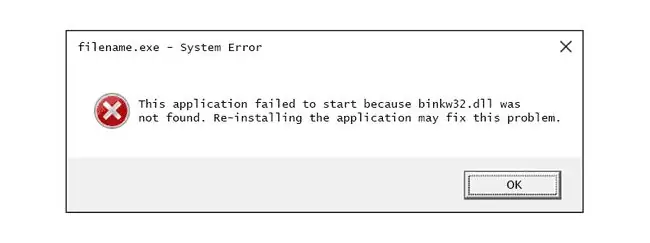
Det er mange måter feilen kan dukke opp på datamaskinen din. Mesteparten av tiden forteller den deg at du mangler DLL-filen.
Nedenfor er noen av de vanligste variantene av feilen:
- Mangler BINKW32. DLL
- Binkw32.dll ikke funnet
- Dette programmet kunne ikke starte fordi BINKW32. DLL ikke ble funnet. Å installere programmet på nytt kan løse dette problemet.
- Kan ikke finne binkw32.dll!
- Et forsøk på å forsinke lasting av en.dll eller få en funksjonsadresse i en forsinket.dll mislyktes. Dll: binkw32.dll
- Dette programmet kan ikke starte fordi binkw32.dll mangler på datamaskinen. Prøv å installere programmet på nytt for å fikse dette problemet
Selv etter å ha erstattet binkw32.dll-filen, vil noen brukere motta en av disse relaterte feilene eller lignende:
- Prosedyreinngangspunktet _BinkSetVolume@12 kunne ikke finnes i biblioteket for dynamiske koblinger binkw32.dll.
- Prosedyreinngangspunktet _BinkSetMemory@8 kunne ikke finnes i biblioteket for dynamiske koblinger binkw32.dll.
Filen er ikke blinkw32, men binkw32 (uten "L"). Du ser kanskje mange referanser på nettet for å blinke i stedet for bink, men de er bare skrivefeil.
Feilmeldingen kan gjelde for alle PC-videospill som bruker Bink Video-kodeken.
Noen vanlige spill som kan generere disse feilene inkluderer Age of Conan, Dungeon Lords, Civilization III, Demon Stone, Battlefield 2142, Battlefield 1942, Age of Empires III, Dungeon Siege II, World in Conflict, Sid Meier's Pirates!, Broken Sword 4, Ragnarok, BioShock, Battlefield Vietnam, Empire Earth II, DarkRO, Hitman: Blood Money, The Elder Scrolls IV: Oblivion, Star Wars: Battlefront II, Tomb Raider: Legend og mange flere.
Hvordan fikser du Binkw32.dll-feil
Ikke last ned binkw32.dll DLL-filen individuelt fra noen "DLL-nedlastingsside." Det er mange grunner til at det aldri er en god idé å laste ned DLL-er fra disse nettstedene. Hvis du trenger en kopi av filen, er det alltid best å få den fra dens legitime, originale kilde. Hvis du allerede har lastet den ned, fjern den fra der du plasserte den og fortsett med følgende trinn.
- Lukk og åpne spillprogrammet som genererte binkw32.dll-feilen på nytt. Uansett hvilket spill du spiller kan ha et midlertidig problem som en omstart kan fikse.
-
Last ned og installer RAD-videoverktøyene for å muligens erstatte den manglende eller korrupte filen.
Nedlastingen kommer i form av en 7Z-fil, så du trenger 7-Zip på datamaskinen din for å åpne den. Det er også oppført et passord på nedlastingssiden som du trenger når du åpner det.
-
Installer spillet på nytt. Siden feilen involverer en videokodek som burde vært inkludert i spillinstallasjonen din, vil det sannsynligvis løse problemet ved å installere hele spillet på nytt.
Selv om du ikke blir bedt om det, sørg for å starte datamaskinen på nytt etter avinstalleringen og før ominstalleringen. Hvis du starter datamaskinen på nytt på dette tidspunktet, vil du sikre at alle nedlastede filer fjernes fra minnet og at avinstalleringen er 100 prosent fullført.
-
Last ned den siste oppdateringen til spillet. Besøk spilldesignerens nettsted og last ned den nyeste servicepakken, oppdateringen eller en annen oppdatering for ditt spesielle spill.
I mange tilfeller, selv med noen tilfeller av "prosedyreinngangspunkt _BinkSetVolume@12" og relaterte feil, kan binkw32.dll-feilen ha blitt rettet i en spilloppdatering.
-
Kopier binkw32.dll-filen fra spillets systemkatalog til spillets rotkatalog. I noen spill er filen plassert i feil katalog når spillet er installert.
For eksempel, hvis spillet ditt er installert i C:\Program Files\Game, kopier filen fra C:\Program Files\Game\System-mappen til spillets rotmappe på C:\Program Files\Game.
- Kopier binkw32.dll-filen til Windows-systemkatalogen. Noen personer som har opplevd disse feilene har løst dette problemet ved å kopiere binkw32.dll-filen fra plasseringen i spillets installasjonsmappe til C:\Windows\System-mappen.
-
Kopier binkw32.dll-filen fra spillets plate til programmets installasjonsmappe. Hvis du ikke finner DLL-filen fra spillets System-mappen eller Windows System-mappen, eller hvis du kopierer den DLL-filen ikke fungerte, er det nest beste stedet å hente den fra den originale CD-en.
For eksempel, hvis feilen viser seg mens du spiller Age of Empires III, åpner du platen fra Filutforsker og finner Disk1C~1.cab-filen. Åpne den CAB-filen og kopier binkw32.dll-filen derfra til spillets installasjonsmappe, som i dette tilfellet sannsynligvis er C:\Program Files (x86)\Microsoft Games\Age of Empires III.
I de fleste tilfeller vil du kopiere DLL-filen til den mappen som har spillets primære programfil, vanligvis en EXE-fil som brukes til å starte spillet hver gang den åpnes fra en snarvei. Du finner denne mappen ved å høyreklikke en snarvei til spillet (vanligvis på skrivebordet) og velge alternativet for å åpne filens plassering.
- Er spillet piratkopiert? I de fleste tilfeller vises "prosedyreinngangspunkt _BinkSetVolume@12" og relaterte feil bare når du kjører en ulovlig versjon av et spill. Hvis dette er tilfelle, er vår eneste anbefaling her å kjøpe spillet og prøve igjen.
- Oppgrader skjermkortet ditt. Det er en mindre vanlig årsak, men i noen tilfeller er feilen "prosedyreinngangspunkt _BinkSetVolume@12" og andre lignende forårsaket av å kjøre et spill på et datasystem med et dårligere skjermkort. Oppgradering av kortet til et med mer minne og prosessorkraft kan løse problemet.
Pass på å besøke spilldesignerens nettsted og finne ut hva minimumskravene til skjermkort er for spillet du prøver å spille. Du bør sørge for at du kjøper et kraftig nok kort til å spille spillet.
Trenger du mer hjelp?
Hvis du ikke er interessert i å fikse dette problemet selv, se Hvordan får jeg fikset datamaskinen min? for en fullstendig liste over støtte alternativene dine, pluss hjelp med alt underveis som å finne ut reparasjonskostnader, fjerne filene dine, velge en reparasjonstjeneste og mye mer.






